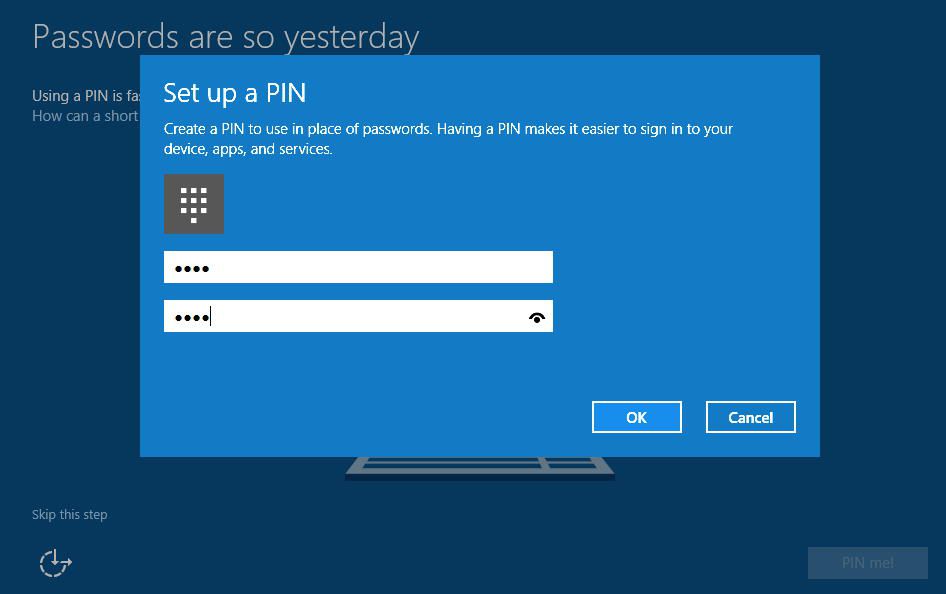Comment supprimer votre code PIN de Windows 10
ce qu’il faut savoir
- Avant de commencer, assurez-vous d’être connecté au compte dont vous souhaitez supprimer le code PIN.
- aller Le menu Démarrer > d’installation > Compte > Options de connexion > NIP Windows Hello > éliminerAssurez-vous de confirmer votre sélection.
- Une fois que le code PIN a disparu, envisagez de sécuriser votre compte avec d’autres moyens, comme un mot de passe.
Cet article explique comment supprimer un code PIN dans Windows 10. Dans Windows 10, un code PIN est une méthode de connexion facultative, similaire à un mot de passe, ainsi que d’autres options telles que la connexion par empreinte digitale et la connexion à Windows Face ID.
Si vous avez des enfants, des colocataires ou des appareils de travail, il est généralement préférable de verrouiller votre compte d’utilisateur, mais si vous êtes seul à la maison, peu importe comment vous vous connectez. Ainsi, si la commodité est une priorité, vous pouvez vous passer de mot de passe sans risque.
Comment désactiver le code PIN dans Windows 10 ?
Tout comme la définition d’un code PIN dans Windows, sa suppression ne prend que quelques clics et quelques secondes. Avant de commencer, assurez-vous d’être connecté au compte dont vous souhaitez supprimer le code PIN.
-
Ouvrir Le menu Démarrer, et cliquez d’installation.
-
la navigation Compte.
-
Dans la fenêtre qui vient de s’ouvrir, sélectionnez Options de connexion à gauche.
-
choisir NIP Windows Hellopuis clique éliminer.
-
Microsoft vous demandera de confirmer que vous souhaitez supprimer votre code PIN, alors cliquez sur éliminer à nouveau, votre code PIN disparaîtra.
Si vous vous connectez à Windows avec un compte Microsoft, vous devrez saisir le mot de passe de votre compte Microsoft pour supprimer votre code PIN après confirmation.
Trucs et astuces pour les broches Windows 10
Si vous changez d’avis et avez à nouveau besoin d’un code PIN, au même endroit où vous avez cliqué éliminer, Vous constaterez maintenant que vous pouvez choisir Ajouter àqui fonctionne de la même manière : définissez votre code PIN, confirmez-le, puis à nouveau, lorsque vous vous connectez, vous serez invité à saisir votre code PIN.
cette Options de connexion La page vous permet également de vous connecter à votre appareil de diverses autres manières, y compris les mots de passe traditionnels. Dans cette fenêtre, vous pouvez facilement ajuster toutes vos exigences de connexion.
Toutefois, si vous êtes connecté avec un compte Microsoft, vous ne pourrez pas modifier votre mot de passe Microsoft ici. Toute méthode de connexion que vous choisissez, même si vous liez votre ordinateur à votre compte Microsoft, ne fonctionnera que sur votre ordinateur, pas sur votre compte Microsoft.
FAQ
-
Pourquoi ne puis-je pas supprimer mon code PIN Windows 10 ?
si les fenêtres La section Hello Pin n’est pas disponible, veuillez vous assurer que vous êtes connecté au bon compte.De plus, à partir de d’installation > Compte > Options de connexionassurez-vous que le curseur est à côté de Le compte Microsoft nécessite une connexion Windows Hello Mettre en position d’arrêt.
-
Comment supprimer mon mot de passe et mon code PIN de Windows 10 ?
Désactivez votre code PIN en suivant les instructions ci-dessus.Pour supprimer également votre mot de passe Windows 10, connectez-vous à votre compte local et depuis d’installation > compte d’utilisateur > Options de connexion > ChangerLorsque vous êtes invité à saisir l’ancien et le nouveau mots de passe, laissez les champs vides et sélectionnez Finir. Vous pouvez également vous connecter en utilisant une autre méthode Windows Hello et ouvrir Le compte Microsoft nécessite une connexion Windows Hello depuis Options de connexion région.
Merci de nous en informer!
Dites-nous pourquoi !
D’autres détails ne sont pas assez difficiles à comprendre